Sau một thời gian sử dụng AirPods, người dùng sẽ phải đối mặt với vấn đề âm thanh xuất hiện với tần suất dày hơn. Làm gì để khắc phục tình trạng này? Hãy cùng Tiki tìm hiểu nhé cách đặt lại AirPods 2, 3 và các AirPods khác bên dưới để khôi phục lại trạng thái máy về cài đặt gốc nhé!
>>> Xem thêm:
Nội Dung Chính
Reset AirPods để làm gì?
Làm theo chỉ dẫn cách đặt lại AirPods giúp khắc phục một số lỗi làm giảm hiệu suất và tuổi thọ của thiết bị, giúp thiết bị truyền tải âm thanh mượt mà, chất lượng hơn. Một số lỗi phổ biến cần được khắc phục bao gồm:
- AirPods không kết nối được với iPad, iPhone, Macbook…
- Âm thanh phát ra xuất hiện tiếng rè, ngắt quãng.
- Kết nối AirPods với thiết bị thành công nhưng không phát ra âm thanh.

>>> Xem thêm: Cách kết nối loa bluetooth với máy tính nhanh chóng, đơn giản
Cách reset tai nghe AirPods đơn giản nhất
Mỗi dòng tai nghe sẽ có cách reset khác nhau. Dưới đây là cách đặt lại AirPods cho một số mẫu cơ bản:
Cách đặt lại AirPods 2
AirPods 2 được trang bị hệ thống chip Apple H1 giúp thiết bị kết nối nhanh hơn với phạm vi rộng hơn. Cùng với đó, âm thanh bên trong cũng được nâng cấp giúp người dùng tận hưởng âm trầm sâu hơn, âm bổng chất lượng hơn. AirPods 2 thường có thời lượng sử dụng tối đa là 5 giờ.
Khi máy gặp vấn đề về âm thanh, bạn vui lòng thực hiện Reset bằng cách sau:
- Bước 1: Người dùng đặt hai tai nghe vào hộp sạc và mở nắp.
- Bước 2: Bạn nhấn và giữ nút tròn ở mặt sau của ốp lưng khoảng 15 giây cho đến khi đèn tín hiệu phía trước chuyển từ màu trắng sang màu vàng 3 lần rồi trở lại màu trắng.

Cách đặt lại AirPods 3
AirPods 3 có thiết kế tương tự AirPods 2 nhưng được trang bị bảng điều khiển cảm ứng ngay phần thân tai nghe giúp người dùng dễ dàng thực hiện các lệnh cơ bản. Bên cạnh con chip Apple H1, máy còn được trang bị công nghệ khử ổn áp, chế độ Transparency để mang đến âm thanh chất lượng cho người dùng.
Cách đặt lại AirPods 3 được thực hiện như sau:
- Bước 1: Người dùng nên đặt 2 phần tai nghe vào hộp sạc, mở nắp hộp.
- Bước 2: Tiếp tục nhấn giữ nút tròn ở mặt sau hộp trong 15 giây cho đến khi đèn báo phía trước nhấp nháy từ màu trắng sang màu vàng 3 lần và nhấp nháy trở lại màu trắng. Như vậy, quá trình thiết lập lại đã hoàn tất.
>>> Xem thêm:
- 5 Cách kết nối nhanh loa Bluetooth với điện thoại
- Máy chạy bộ – Hỗ trợ tập thể dục tại nhà
Cách đặt lại AirPods Pro
Dòng AirPods Pro là tai nghe không dây chống ồn với thiết kế nhét trong tai nhỏ gọn. Các đầu mút silicon khử tiếng ồn chủ động cải thiện chất lượng âm thanh vượt trội. Cách đặt lại AirPods Pro có một số điểm khác như:
- Bước 1: Người dùng đặt hai chiếc tai nghe vào hộp sạc rồi đóng nắp lại, đợi 30 giây rồi mở nắp ra lần nữa.
- Bước 2: Trên thiết bị iPhone, người dùng chọn cài đặt => chọn Bluetooth => nhấn vào biểu tượng chữ i nằm bên cạnh thiết bị AirPods Pro.
- Bước 3: Tiếp tục chọn “quên thiết bị” rồi nhấn xác nhận.
- Bước 4: Người dùng nhấn và giữ nút tròn ở mặt sau hộp đựng trong 15 giây cho đến khi đèn báo phía trước nhấp nháy từ trắng sang vàng 3 lần. Quá trình reset máy đến đây là hoàn tất.
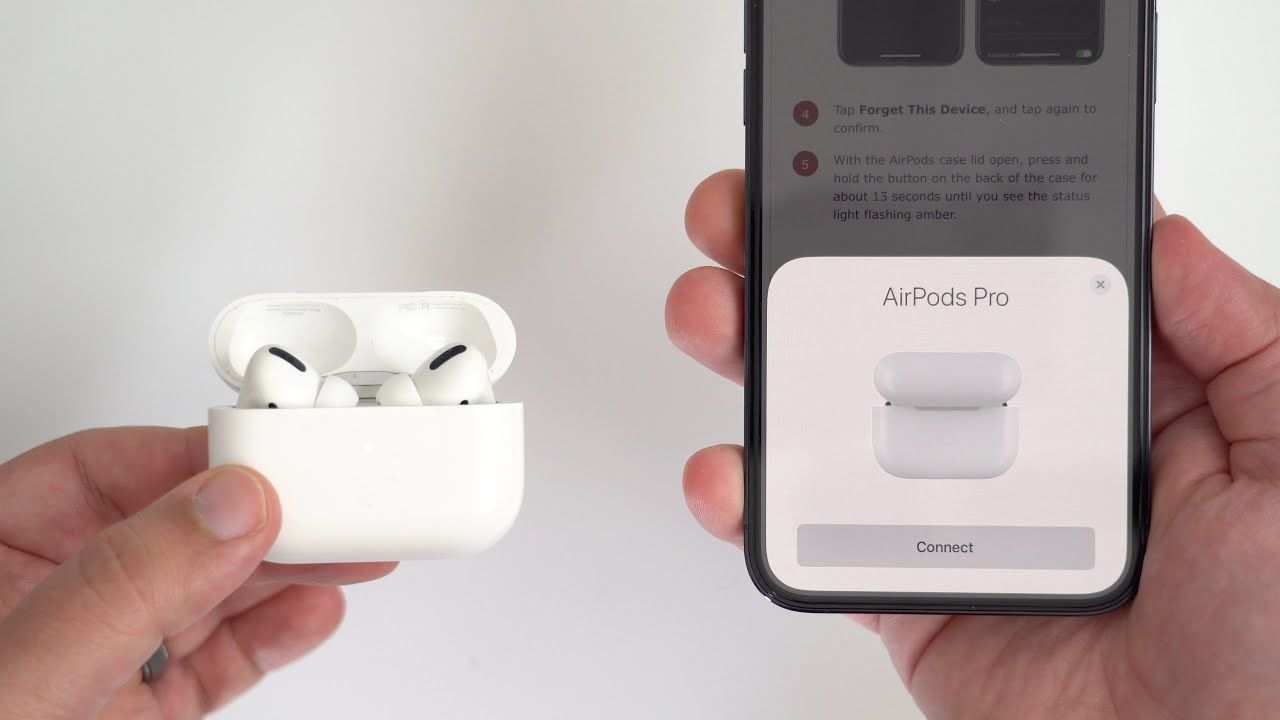
Cách reset tai nghe AirPods Max
AirPods Max được biết đến là dòng tai nghe over-ear đầu tiên của Apple. Sản phẩm sở hữu thiết kế thời thượng cùng hệ thống âm thanh sống động, kết hợp với tính năng khử ồn, chống ồn vượt trội. Khi thiết bị có vấn đề về âm thanh, hãy làm cách đặt lại AirPods bằng cách sau:
- Bước 1: Sạc đầy pin để AirPods hoạt động.
- Bước 2: Nhấn giữ nút “Noise Control” và nút “Digital Crown” trong 15 giây cho đến khi đèn LED của chụp tai phải chuyển từ màu cam sang màu trắng. Quá trình thiết lập lại hoàn tất.

>>> Xem thêm:
- Hướng dẫn cách sạc AirPods đúng cách, dùng bền lâu
- Phụ kiện Macbook không thể thiếu
- Sạc dự phòng – phụ kiện điện thoại không thể thiếu
Hướng dẫn kết nối lại AirPods sau khi reset
Sau khi làm cách đặt lại AirPods Khi hoàn tất, vui lòng kết nối lại thiết bị theo các bước sau:
- Bước 1: Trên thiết bị iPhone, người dùng mở cài đặt => vào phần Bluetooth => khởi động Bluetooth.
- Bước 2: Tiếp tục mở nắp hộp AirPods, giữ nguyên hai chiếc tai nghe trong hộp. Sau đó, đóng iPhone với AirPods trong vòng 5cm.
- Bước 3: Tại màn hình iPhone sẽ xuất hiện một pop-up, hãy nhấn vào kết nối. Như vậy iPhone và AirPods đã được kết nối với nhau, bạn có thể thưởng thức âm nhạc và âm thanh chất lượng tại đây.

>>> Xem thêm: Cách sử dụng AirPods Pro chi tiết từ A đến Z mà bạn cần biết
Làm gì khi AirPods không reset được?
Nếu bạn đã thử đặt lại AirPods mà không thành công, hãy thử các cách khắc phục sau:
Quên AirPods và đặt lại mạng
Vào cài đặt => chọn Bluetooth => chọn “quên thiết bị” trên điện thoại đã kết nối. Sau đó, bạn tiến hành làm mới cài đặt và thiết lập lại như bình thường.
Làm sạch AirPods
Các vết bẩn trên AirPods có thể là nguyên nhân gây ra sự cố reset thiết bị. Lúc này, bạn cần dùng khăn mềm hoặc tăm bông nhỏ để vệ sinh tai nghe. Lưu ý, không dùng dung dịch tẩy rửa hay bàn chải cứng để vệ sinh máy vì sẽ gây hư hỏng.
Sử dụng hộp sạc khác cho AirPods của bạn
Sự cố thiết lập lại thiết bị có thể do hộp sạc bị hỏng hoặc không tương thích với AirPods. Khi đó, bạn thử cắm tai nghe vào hộp sạc khác và reset lại máy là mọi thứ sẽ trở lại bình thường.
Cập nhật phiên bản khác
Nếu thiết bị của bạn đang sử dụng phiên bản cũ thì đây cũng là nguyên nhân gây ra lỗi reset. Sau đó, bạn chỉ cần cập nhật phiên bản iOS hoặc PadOS mới nhất cho thiết bị của mình và mọi thứ sẽ trở lại bình thường.

>>> Xem thêm:
- Cách kiểm tra pin AirPods chính xác nhanh chóng
- So sánh AirPods 3 và AirPods Pro: Tôi nên mua tai nghe nào?
Thông tin về cách đặt lại AirPods đã được Tiki gửi tới bạn đọc. Nếu bạn vẫn gặp sự cố, vui lòng liên hệ với chúng tôi để được hỗ trợ. Bên cạnh đó, Tiki hiện đang cung cấp nhiều loại AirPods chất lượng cao, khách hàng có thể truy cập website Tiki để tìm hiểu thêm thông tin.

